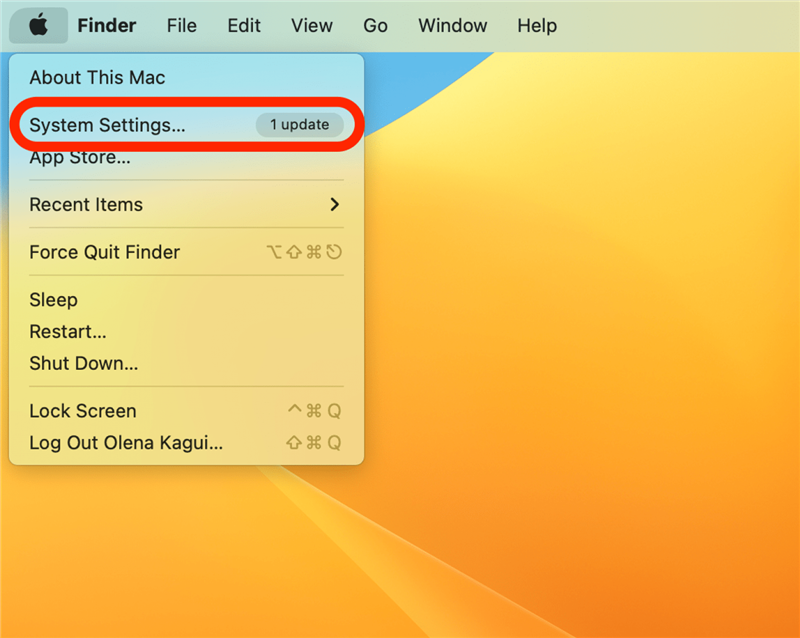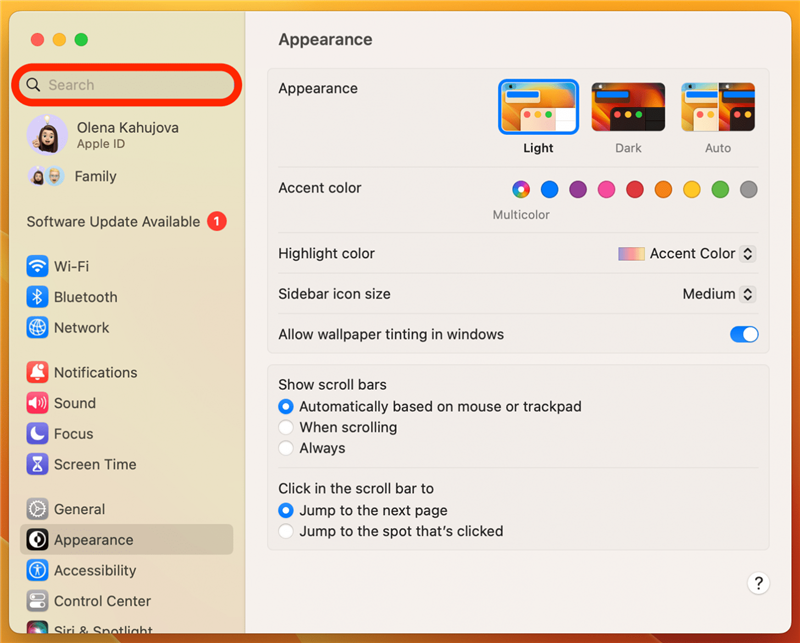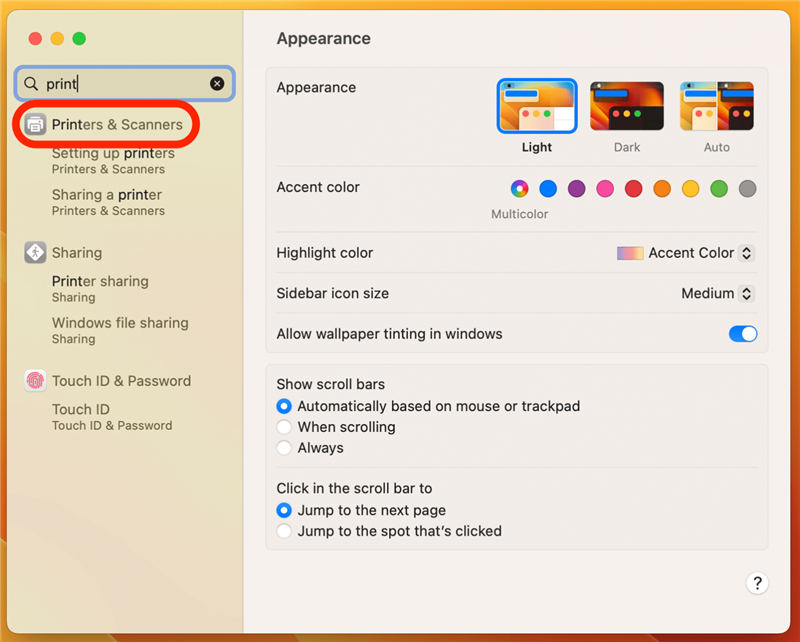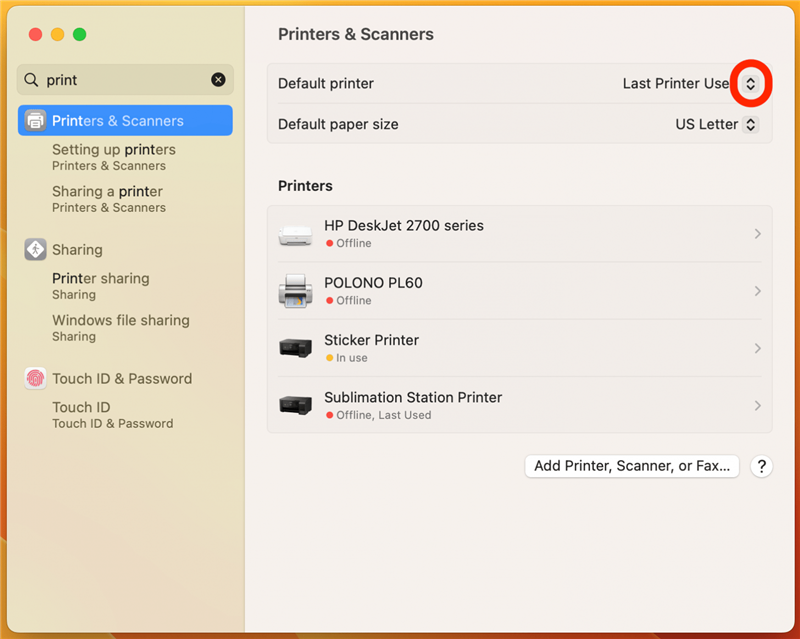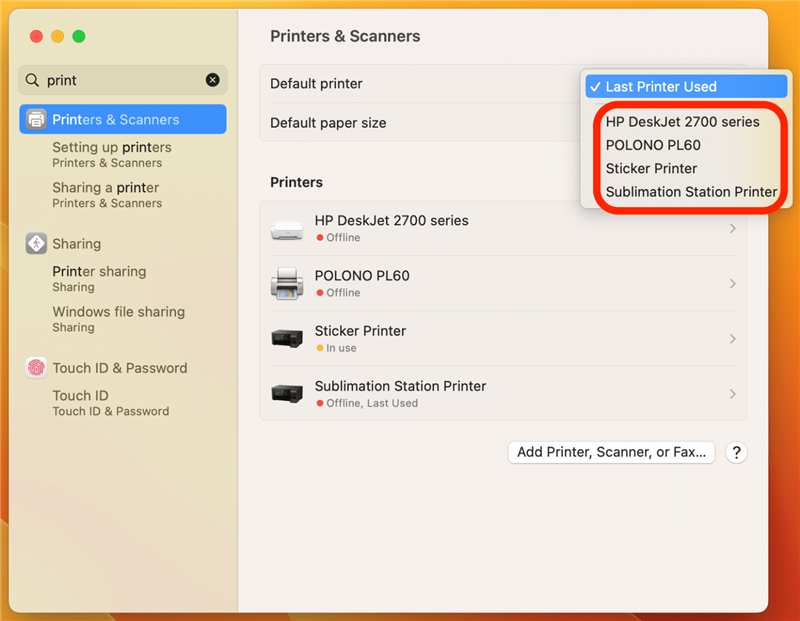Kun olet oppinut tulostamaan Maciltasi, saatat etsiä tapoja tehdä prosessi nopeammin ja helpommaksi. Mielestäni oppiminen asettamaan oletustulostimen Maciin ja iMaciin todella hyödyllistä paitsi säästää aikaa myös musteen ja paperin tuhlaamisen välttämiseksi tulostamalla vahingossa väärään tulostimeen.
Kuinka asettaa oletustulostin Maciin
Oletustulostimen asettamiseksi valitsemasi tulostin tulisi jo asettaa Maciin. Jos et ole vielä tehnyt niin, muista lukea artikkelimme siitä, kuinka tulostaa Mac < /a> ensin. Lisää tulostusvinkkejä, kuten kuinka tulostaa ilman Safari-mainoksia . Kun olet asetettu, näytän sinulle, kuinka tulostin asetetaan oletusvaihtoehtona:
- Asetaksesi oletustulostimen napsauttamalla Apple -kuvaketta vasemmassa yläkulmassa.
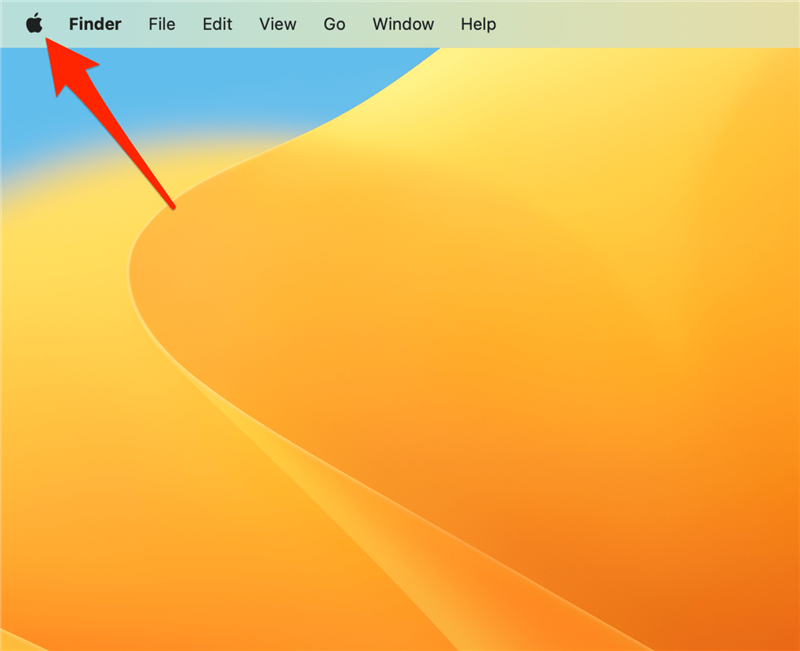
- Napauta Järjestelmäasetukset (vanhemmassa Macissa tätä kutsutaan järjestelmäasetuksiksi).

- Kirjoita hakupalkki ”Tulosta”.

- Open tulostimet ja skannerit .

- Napauta oletustulostimen vieressä ylös ja alas nuolet .

- Valitse tulostin, jonka haluat asettaa oletuksena.

Mac -Macos -Monterey tai aikaisemmin suoritetussa Mac -macissa vaihe 5 näyttää tältä: 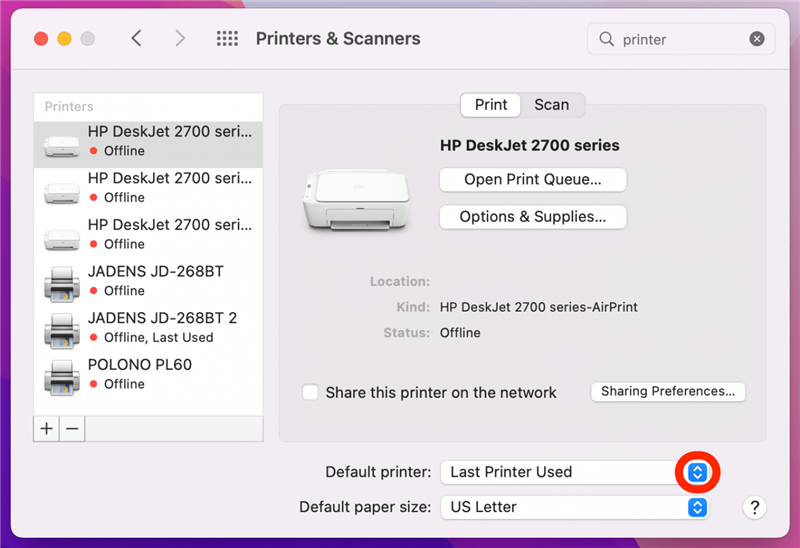
Pro -vinkki:
Jos oletustulostimesi on asetettu ”viimeiseen tulostimeen”, tämä ei tarkoita, että tulostustyösi menee automaattisesti sinne. Joka kerta kun tulostat tiedoston, voit valita toisen tulostimen; Riippumatta siitä, mitä asetat oletusasetukseksi, on yksinkertaisesti automaattisesti valittu vaihtoehto.
Nyt tiedät kuinka asettaa oletustulostin Maciin! Seuraavaksi oppia kuinka tulostaa iPhoneista ja iPadeista , mutta muista, että oletustulostinta ei ole mahdollista asettaa näistä Apple -laitteista. Paras tapa käsitellä useita tulostimia iPhonessa tai iPadissa on Poista tulostimet , jota et enää käytä sekaannuksen välttämiseksi.